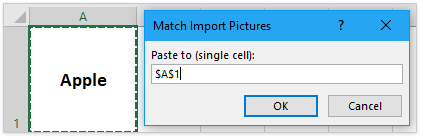如何在 Excel 中一次性插入多张图片并调整它们的大小?
对于我们来说,在 Excel 中插入一张图片很容易,但如果你需要一次性插入多张图片以节省大量时间,该怎么做呢?
- 通过“插入图片”功能批量插入多张图片并调整其大小
- 使用 Kutools for Excel 自动调整插入的多张图片
- 通过 OneNote 批量插入多张图片并调整其大小
- 使用 VBA 代码将多张图片插入到 Excel 中
- 使用 Kutools for Excel 根据名称匹配插入多张图片
通过“插入图片”功能批量插入多张图片并调整其大小
我们可以通过 Excel 中的(插入)图片功能批量插入多张图片,然后同时调整它们的大小。请按照以下步骤操作:
1. 在工作表中,点击 插入 > 图片.

2. 在“插入图片”对话框中,请打开包含要插入图片的文件夹,根据需要选择多张图片,然后点击 插入 按钮。见截图:
注意:按住 Ctrl 键,你可以通过逐一点击来选择多个不相邻的图片;按住 Shift 键,你可以通过点击第一张和最后一张图片来选择多个相邻的图片。

现在图片已批量插入,并堆叠在工作表中。
3. 保持这些图片被选中状态,并通过在 宽度 和 高度 框中输入新数字来批量调整它们的大小,这两个框位于 大小 组中的 格式 选项卡上。见截图:
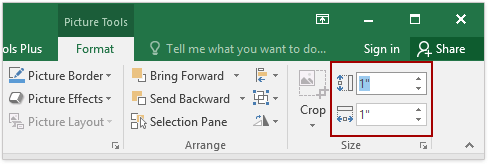
现在所有插入的图片都已同时调整为相同的大小。

4. 目前你需要手动将每张图片分别移动到合适的位置。

注意:如果有几十张图片堆叠在一起,手动将它们移动到合适的位置将会非常耗时。
使用 Kutools for Excel 自动调整插入的多张图片
Kutools for Excel 的 导入图片 工具可以帮助你快速基于单元格大小或图片大小将多张图片插入到 Excel 中。你也可以根据需要指定图片的高度和宽度。
1. 点击 Kutools Plus > 导入 / 导出 > 导入图片,见截图:

2. 在 导入图片 对话框中,请执行以下操作:
(1) 从 导入顺序 下拉列表中指定图片的显示顺序,你可以选择 先行后列 或 先列后行.
(2) 点击 添加 按钮,选择图像文件或文件夹以将图片添加到图片列表中。所有你选择的图片都将列在列表框中。
(3) 点击 导入大小 按钮;

3. 现在在 导入图片大小 对话框中,你可以选择符合需求的图片大小。见截图: 4. 指定图片大小后,请点击确定关闭此对话框,返回到导入图片对话框,点击导入按钮以导入图片。 5. 在新的导入图片对话框中,请选择你要插入图片的目标区域的第一个单元格,然后点击 确定 按钮。 此时,所有你选择的图片已经从活动单元格开始垂直或水平插入到你的单元格中。见右侧截图: |  |
Kutools for Excel 的 导入图片 功能旨在批量插入与单元格大小、指定大小或图片自身大小相匹配的一批图片。免费试用!
通过 OneNote 批量插入多张图片并调整其大小
为了避免逐一手动移动堆叠的图片,这种方法介绍了另一种借助 OneNote 插入多张图片的技巧。请按照以下步骤操作:
1. 启动 OneNote,并创建一个新页面。然后点击 插入 > 图片.

2. 在“插入图片”对话框中,请打开包含要插入图片的文件夹,根据需要选择多张图片,然后点击 插入 按钮。见截图:
注意:按住 Ctrl 键,你可以通过逐一点击来选择多个不相邻的图片;按住 Shift 键,你可以通过点击第一张和最后一张图片来选择多个相邻的图片。

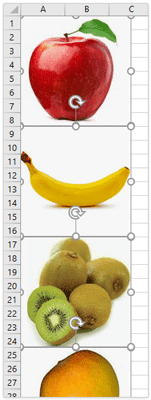
3. 按 Ctrl + A 键选择 OneNote 中所有插入的图片,然后按 Ctrl + C 键复制它们。
4. 转到 Excel 中的工作表,按 Ctrl + V 键将图片粘贴到工作表中。现在所有图片都如左截图所示垂直粘贴。
5. 选择任意一张图片,然后按 Ctrl + A 键选择所有图片。然后通过在 宽度 和 高度 框中输入新数字来批量调整它们的大小,这两个框位于 大小 组中的 格式 选项卡上。见截图:
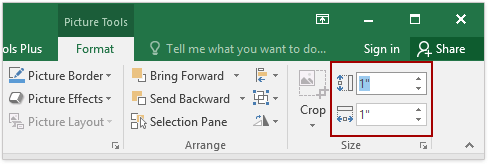
现在所有指定的图片都已插入到 Excel 中,并且批量调整为相同的大小。
使用 VBA 代码将多张图片插入到 Excel 中
使用以下 VBA 代码,你可以逐个单元格地将多张图片插入到 Excel 文件中。
1. 选择你要插入图片的目标区域的第一个单元格。
2. 按住 ALT + F11 键,打开 Microsoft Visual Basic for Applications 窗口。
3. 点击 插入 > 模块,并将以下宏粘贴到 模块窗口中。
Sub InsertPictures()
'Update 20140513
Dim PicList() As Variant
Dim PicFormat As String
Dim Rng As Range
Dim sShape As Shape
On Error Resume Next
PicList = Application.GetOpenFilename(PicFormat, MultiSelect:=True)
xColIndex = Application.ActiveCell.Column
If IsArray(PicList) Then
xRowIndex = Application.ActiveCell.Row
For lLoop = LBound(PicList) To UBound(PicList)
Set Rng = Cells(xRowIndex, xColIndex)
Set sShape = ActiveSheet.Shapes.AddPicture(PicList(lLoop), msoFalse, msoCTrue, Rng.Left, Rng.Top, Rng.Width, Rng.Height)
xRowIndex = xRowIndex + 1
Next
End If
End Sub
4. 然后按 F5 键运行此代码。
5. 在“打开”对话框中,请打开包含你想插入的图片的文件夹,选择你要插入的多张图片,然后点击“打开”按钮。所有选定的图片都将根据单元格大小导入到你的选择中。见截图:
 | 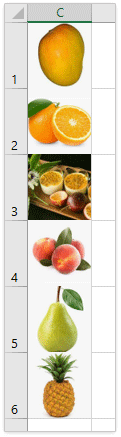 |
使用 Kutools for Excel 根据名称匹配插入多张图片
Kutools for Excel 还支持强大的 匹配导入图片 功能,可以匹配图片和单元格内容,并仅批量插入匹配的图片到 Excel 中。
1. 选择你想要插入匹配图片的图片名称单元格,然后点击 Kutools Plus > 导入 / 导出 > 匹配导入图片. 见截图:

2. 在弹出的 匹配导入图片 对话框中,请执行以下操作:
(1) 从 导入顺序 下拉列表中指定图片的显示顺序;
(2) 点击 添加 按钮,将图片添加到图片列表框中。请注意,只有匹配的图片会被列出。
(3) 然后点击 导入大小 按钮。
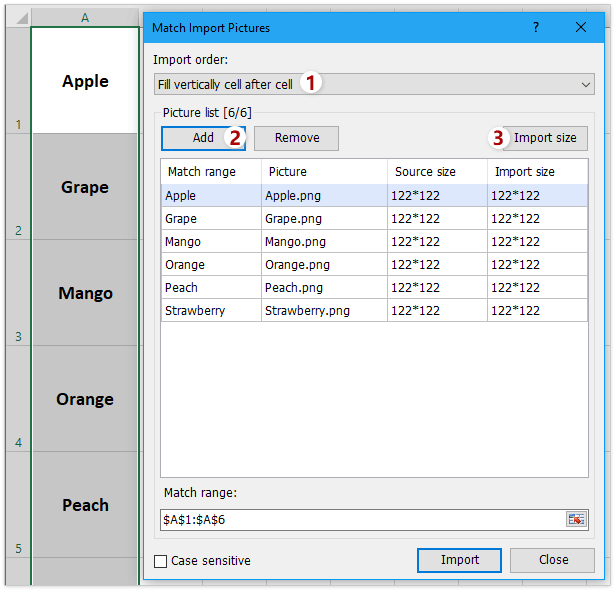
3. 现在在 导入图片大小 对话框中,你可以选择符合需求的图片大小,然后点击 确定 按钮。见截图: 4. 现在你返回到 导入图片 对话框,点击 导入 按钮以导入图片。 5. 在弹出的 匹配导入图片 对话框中,请指定你要插入图片的目标区域的第一个单元格,然后点击 确定 按钮。见截图: 至此,所有图片都已根据其相对名称插入到单元格中。见右侧截图: |  |
Kutools for Excel 的 匹配导入图片 功能可以帮助 Excel 用户快速根据单元格值筛选图片,然后批量插入这些图片。此外,这些匹配的图片可以自动调整为指定大小或单元格大小。免费试用!
相关文章
最佳Office办公效率工具
| 🤖 | Kutools AI 助手:以智能执行为基础,彻底革新数据分析 |代码生成 |自定义公式创建|数据分析与图表生成 |调用Kutools函数…… |
| 热门功能:查找、选中项的背景色或标记重复项 | 删除空行 | 合并列或单元格且不丢失数据 | 四舍五入…… | |
| 高级LOOKUP:多条件VLookup|多值VLookup|多表查找|模糊查找…… | |
| 高级下拉列表:快速创建下拉列表 |依赖下拉列表 | 多选下拉列表…… | |
| 列管理器: 添加指定数量的列 | 移动列 | 切换隐藏列的可见状态 | 比较区域与列…… | |
| 特色功能:网格聚焦 |设计视图 | 增强编辑栏 | 工作簿及工作表管理器 | 资源库(自动文本) | 日期提取 | 合并数据 | 加密/解密单元格 | 按名单发送电子邮件 | 超级筛选 | 特殊筛选(筛选粗体/倾斜/删除线等)…… | |
| 15大工具集:12项 文本工具(添加文本、删除特定字符等)|50+种 图表 类型(甘特图等)|40+实用 公式(基于生日计算年龄等)|19项 插入工具(插入二维码、从路径插入图片等)|12项 转换工具(小写金额转大写、汇率转换等)|7项 合并与分割工具(高级合并行、分割单元格等)| …… |
通过Kutools for Excel提升您的Excel技能,体验前所未有的高效办公。 Kutools for Excel提供300多项高级功能,助您提升效率并节省时间。 点击此处获取您最需要的功能……
Office Tab为Office带来多标签界面,让您的工作更加轻松
- 支持在Word、Excel、PowerPoint中进行多标签编辑与阅读。
- 在同一个窗口的新标签页中打开和创建多个文档,而不是分多个窗口。
- 可提升50%的工作效率,每天为您减少数百次鼠标点击!
所有Kutools加载项,一键安装
Kutools for Office套件包含Excel、Word、Outlook和PowerPoint的插件,以及Office Tab Pro,非常适合跨Office应用团队使用。
- 全能套装——Excel、Word、Outlook和PowerPoint插件+Office Tab Pro
- 单一安装包、单一授权——数分钟即可完成设置(支持MSI)
- 协同更高效——提升Office应用间的整体工作效率
- 30天全功能试用——无需注册,无需信用卡
- 超高性价比——比单独购买更实惠